По умолчанию системные часы в Windows 10 показывают только часы и минуты, но в некоторых кастомизированных сборках можно встретить часы, отображающие также и секунды.
Способ 1: «Редактор реестра»
Так как в настройках Windows 10 нет функции, которая позволяла бы включать или отключать показ секунд в системных часах, для этого нужно использовать «Редактор реестра».
- Откройте «Редактор реестра», выполнив в вызванном нажатием клавиш Win + R диалоговом окошке команду
regedit. - Разверните ветку
HKEY_CURRENT_USER\SOFTWARE\Microsoft\Windows\CurrentVersion\Explorer\Advanced, найдите справа параметр «ShowSecondsInSystemClock» и удалите его либо измените его значение на «0». - Перезапустите «Проводник» или перезайдите в систему, чтобы настройки вступили в силу.
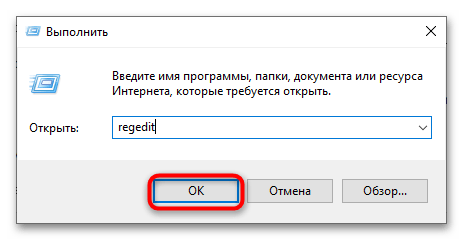
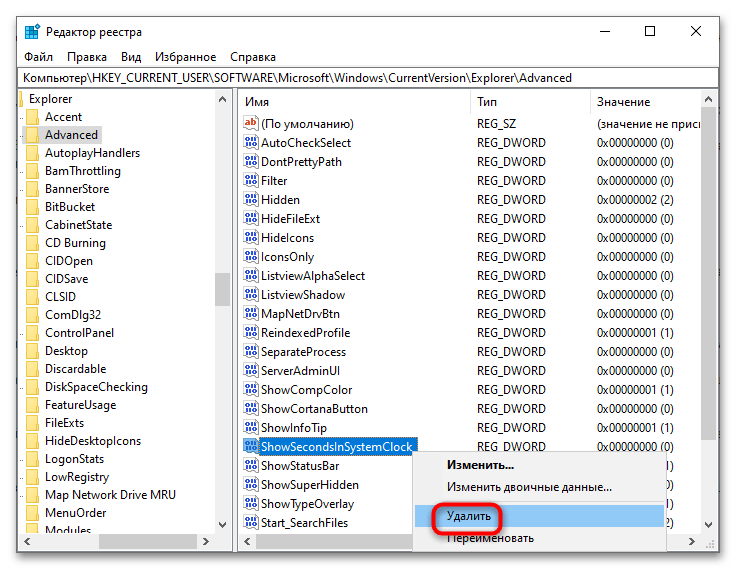
Подробнее: Перезапуск «Проводника» в Windows 10
Способ 2: Сторонние программы
Также для отключения показа секунд в часах системного трея можно использовать специальные сторонние приложения – твикеры. Например, Winaero Tweaker.
- Скачайте архив с программой с сайта разработчика, распакуйте в любое удобное расположение и запустите исполняемый файл «WinaeroTweaker-setup». Установите приложение.
- Запустите программу и перейдите в раздел «Desktop and Taskbar», найдите настройку «Show Seconds on Taskbar Clock». Снимите флажок с опции и нажмите кнопку «Restart Explorer».
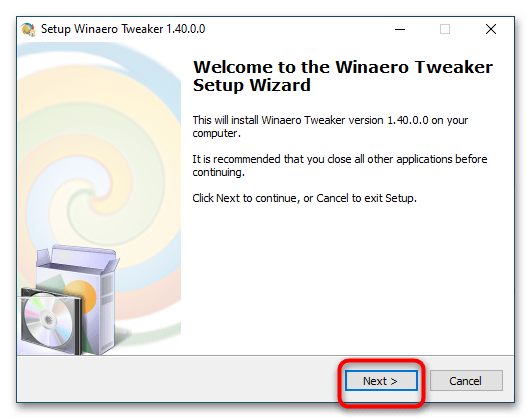

Изменения должны вступить в силу сразу. Программу можно использовать и для включения показа секунд в системных часах.
 Наша группа в TelegramПолезные советы и помощь
Наша группа в TelegramПолезные советы и помощь
 lumpics.ru
lumpics.ru
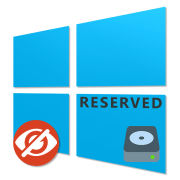
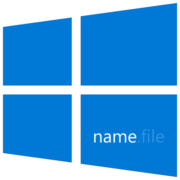
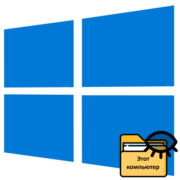
Класс